�y2025�N�Łz�v�������̓���ҏW�\�t�g��������5�I�I���S�҂ł��v�����݂̓���Ɏd�オ��

�v���畉���̃N�I���e�B�[�̍������������ҏW�\�t�g�ł������߂͂Ȃ��̂��H
SNS�Ȃǂɉ��y��G�t�F�N�g���H��lj������Z�ڂ̓���𓊍e���Ă��AWEB�T�C�g�Ȃǂŏ��i��T�[�r�X�̖��͂�`����v�����[�V���������z�M���Ă��A�v�����̓���ҏW�\�t�g���s���ł��B�������A�����[�X����Ă��铮��ҏW�\�t�g���đ������āA�ǂ��I��悢��������Ȃ����������̂ł͂Ȃ��ł��傤���B
�����ŁA����̓v�������̓���ҏW�\�t�g��������5�I��A���ꂼ��̓����ɂ��ĉ�����Ă��܂��B�܂��A�����Ŏg����v�������̓���ҏW�\�t�g���Љ�Ă���̂Ő���`�F�b�N���Ă݂Ă��������B
�ڎ�
�v�������̓���ҏW�����E�L���\�t�g5�I
- 1. DaVinci Resolve
- 2. Premiere Pro
- 3. Edius
- 4. Final Cut Pro
- 5. After Effects
��y�Ƀv�����݂̓���쐬���ł���ҏW�\�t�g�uVideoProc Vlogger�v

| ���i | ���� |
| �Ή�OS | Windows 7�܂��͂���ȍ~�^macOS 10.11�܂��͂���ȍ~ |
| �g���₷�� | ⭐⭐⭐⭐⭐ |
| �����b�g | �� ���S�����̓���ҏW�\�t�g�B �� ���S�����̓���ҏW�\�t�@�\���[�����Ă��āA���S�҂ł��J���^���ɑ��삪�ł���B �� �����������鎖���@�\�������Ȃ��B |
| �f�����b�g | ���G�ȓ�������ɂ͏����@�\�s���������� |
VideoProc Vlogger�́A�N�ł��ȒP�ɓ���ҏW���n�߂���A��y���ƍ��@�\�����˔���������ҏW�����\�t�g�ł��B
�V���v���ȑ��쐫�ƕҏW�@�\���L�x�ɑ����Ă���̂������ŁA�ҏW�o���̂Ȃ����S�҂ł��A�G�t�F�N�g��e�L�X�g�̒lj��A�g���~���O�A�N���}�L�[�����A���x�ύX�A�{�C�X�`�F���W���[�Ȃǂ̖{�i�I�ȕҏW���ȒP�ɂł��ŁA�v���̂悤�ȃN�I���e�B�[�Ɏd�オ��܂��B
- VideoProc Vlogger�łł��邱��
- ● �g���~���O�E�N���b�v
- ● ���b�v���ҏW�^�^�C���X�g���b�`�ҏW
- ● �������E�X���[���[�V�����E�����߂�
- ● �Y�[���C���E�A�E�g�ȂǃX���[���[�V�����̌��ʂ�����
- ● �I���ƍʓx�A�R���g���X�g��
- ● �����̔g�^�����Ȃ���ҏW
- ● ����Ƀe�L�X�g�E�e���b�v��}��
- ● �G�t�F�N�g�E�g�����W�V�������L�x�ł������낢
- ● �����Y�ŎB���Ęc�Ȃ��Ă���f���ʂɕ�ł���
- ● �N���}�L�[����
- ● �^��
�v�������̓���ҏW�\�t�g�������߇@�@DaVinci Resolve
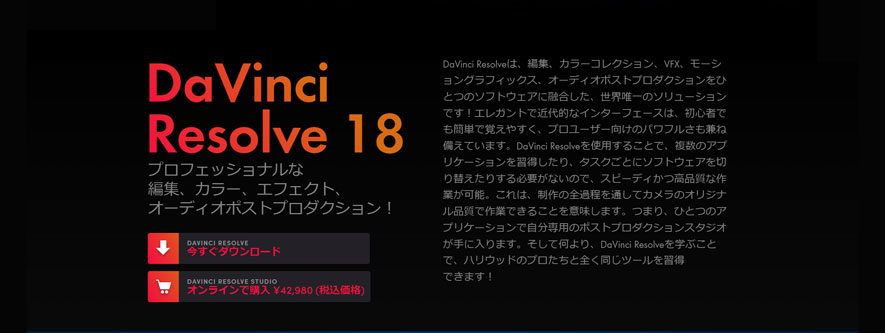
| ���i | ���� �L���ŁiDaVinci Resolve Studio�j������ |
| �Ή�OS | Windows10 �܂��͂���ȍ~�^macOS 11�܂��͂���ȍ~�ȏ� |
| �g���₷�� | ⭐⭐⭐⭐⭐ |
| �����b�g | �� �D�ꂽ�F��E���H�@�\�����肾������B �� ���ׂ₩�ȐF���̒������ł���B �� �قƂ�ǂ̃t�@�C���t�H�[�}�b�g�ɑΉ����Ă���B |
| �f�����b�g | ���K�ɓ��삷�邽�߂ɍ���PC�X�y�b�N���K�v |
�f���E�����̕ҏW�ɕK�v�ȋ@�\��L�x�ɑ����Ă��邱�Ƃɉ����A���͂��v���t�F�b�V���i���ȐF��E���H(�J���[�O���[�f�B���O)�̋@�\�����́B
���邳�A�R���g���X�g�A�z���C�g�o�����X�A�ʓx�Ȃǂ����邱�ƂŁA�ȒP�ɉf�����������C���[�W����F�����ɉ��H���āA�������Ɏd�グ���肷�邱�Ƃ��\�ł��B���̂��߁A����f���e���r�ԑg�A�L������Ȃǂ̉f���v���W�F�N�g����ɂ悭�g�p����A���G�ȐF��A�J���[�O���[�f�B���O�������܂��B
- ���̋L�����I�X�X��
- » DaVinci Resolve�œ���̍Đ����x��ύX�i������E�X���[�E�t�Đ��E�ꎞ��~�j������@
- » �_�r���`���]���u���d��(�x��)? Davinci Resolve���y������5�̕��@
�v�������̓���ҏW�\�t�g�������߇A Premiere Pro
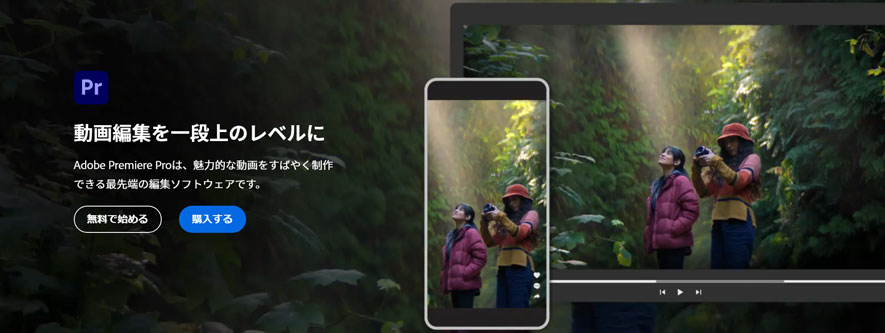
| ���i | 7���Ԃ̖����̌������� ���X�v����:3,828�~/���i�ō��j �N�ԃv�����F2,728�~/���i�ō��j�A28,776 �~/�N�i�ō��j |
| �Ή�OS | Windows10 �܂��͂���ȍ~�^macOS 11�܂��͂���ȍ~�ȏ� |
| �g���₷�� | ⭐⭐⭐⭐ |
| �����b�g | �� �f���̕ҏW�@�\�ɔ��ɗD��Ă���B �� �v���t�F�b�V���i���ȓ���쐬���ł���B �� �}���`�J�����ҏW�Ō������悭�i�߂���B �� ����Adobe���i�Ƃ̘A�g���ȒP�ɂł���B |
| �f�����b�g | ����ҏW���������Ƃ��Ȃ����S�҂ɂƂ��đ��삪��� |
���E�ň�Ԑl�C�ȃv�����̓���ҏW�\�t�g��Premiere Pro�ƌ����A�����̗L��YouTuber�����p���Ă��܂��B
����̐蔲���A�F�▾�邳�̕�A�����ҏW�A�e���b�v�}���̂ق��A�}���`�J�����ҏW�A�O���[���o�b�N�����A�Î~��ҏW�Ȃǂ̍��x�@�\�ɂ��Ή����Ă���A�uPremiere Pro�v1�����Ńv�����݂̓���쐬����C�ɂł��܂��B
�܂��A�摜�⓮��̕ҏW�c�[���ł��Ȃ��݂�Adobe���o���Ă��邾�������āAAfter Effects��Audition�Ȃǂ�Adobe�n�\�t�g�ƘA�g���Ďg����Ƃ����_�����͓I�ł��B
- ���̋L�����I�X�X��
- » Premiere Pro �̏����o���G���[��9�IMP4�ih.264�j�ŏ����o���ł��Ȃ����A�K���I
�v�������̓���ҏW�\�t�g�������߇B EDIUS
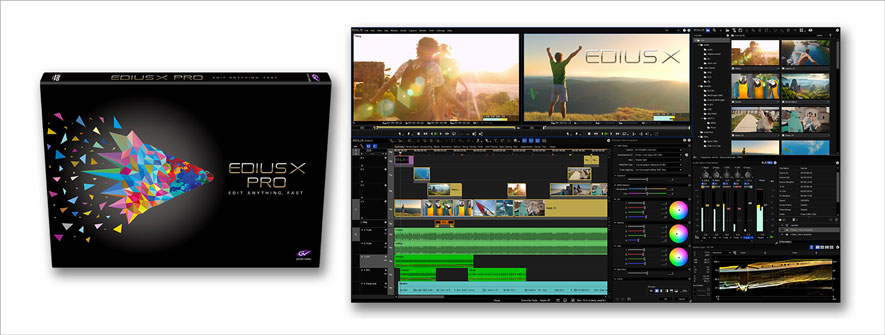
| ���i | 30���Ԃ̖����̌������� �ʏ��: ������65,780�~�i�ō��j �A�b�v�O���[�g�ŁF������27,280�~�i�ō��j �W�����v�A�b�v�O���[�g�ŁF������43,780 �~�i�ō��j |
| �Ή�OS | Windows10 �܂��͂���ȍ~ |
| �g���₷�� | ⭐⭐⭐⭐⭐ |
| �����b�g | �� ��X�y�b�NPC��ł��T�N�T�N�����B �� �ǂ�ȃt�H�[�}�b�g�ł��ҏW�ł���B �� �V���v���ȑ���Ŗ{�i�I�ȓ���ҏW���y���߂�B �� �ő�16��ʂ܂ł̃}���`�J���ҏW�ɑΉ��B |
| �f�����b�g | Windows���ڃp�\�R���łȂ��Ǝg���Ȃ� |
�j���[�X�ԑg��h�L�������^���[�̐���ɂ������߃v�����̓���ҏW�\�t�g�́AEDIUS�ł��B
���{�����J���̃m�����j�A�ҏW�̃\�t�g�E�F�A�Ƃ��āA���͂ȉf������������܂��B�v�����݂̓���쐬���ł���@�\����ʂ葵���Ă���A���ݕҏW�A�n�C�r�W�������A���^�C���ҏW�����ɗD��Ă��邱�Ƃł��m���Ă��܂��B
�܂��ASony XAVC��Panasonic P2�ACanon XF�AEOS���[�r�[�ARED�t�H�[�}�b�g�AH.265/HEVC�Ȃǂ̐V�����t�@�C���t�H�[�}�b�g���ׂĂ��l�C�e�B�u�ɃT�|�[�g���܂��B
�v�������̓���ҏW�\�t�g�������߇C�@Final Cut Pro
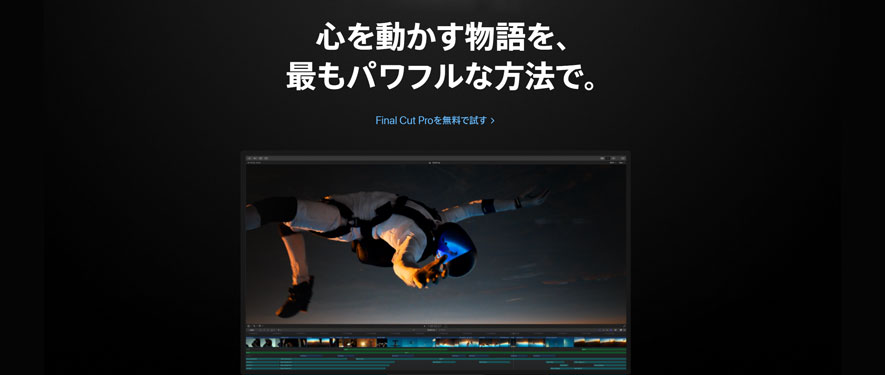
| ���i | 90���Ԃ̖����̌������� ������45,000�~�i�ō��j |
| �Ή�OS | macOS 12.6 �܂��͂���ȍ~ |
| �g���₷�� | ⭐⭐⭐⭐⭐ |
| �����b�g | �� �ׂ������H�E�ҏW���\�B �� �ȒP�ȑ���Ŗ{�i�I�ȓ���ҏW���n�߂�B �� ���邳��F����f���������ł���B �� �A�j���[�V�����ȂǗl�X�v���O�C�����g����B |
| �f�����b�g | Mac�ł����g���Ȃ��AWindows��Linux�ł̓_�� |
Apple�Ђ����Ă���Final Cut Pro�́AMac�ł����g���Ȃ��v�����̓���ҏW�\�t�g�ł��B
�v���p�����̓���ҏW�\�t�g�Ƃ��ĕK�v�ȋ@�\���������x���œ��ڂ����ق��ADaVinci Resolve�Ɣ�ׂĂ����F�Ȃ��قǂ̃J���[�O���[�f�B���O�E�J���[�R���N�V�����@�\�������Ă���Ƃ����_�����͂ł��B
����ɁA360°����̓ǂݍ��݁E�ҏW�E�����o�����Ή����܂��B
�����I�ȑ��쐫�������ŁA����̃J�b�g�ҏW�A�����͂������A�G�t�F�N�g�A�e���b�v�A�F����Ȃǂ��ȒP�ɉ\�ŁA���S�҂ł��v���̂悤�ȃN�I���e�B�[�Ɏd�オ��܂��B
�v�������̓���ҏW�\�t�g�������߇D�@After Effects
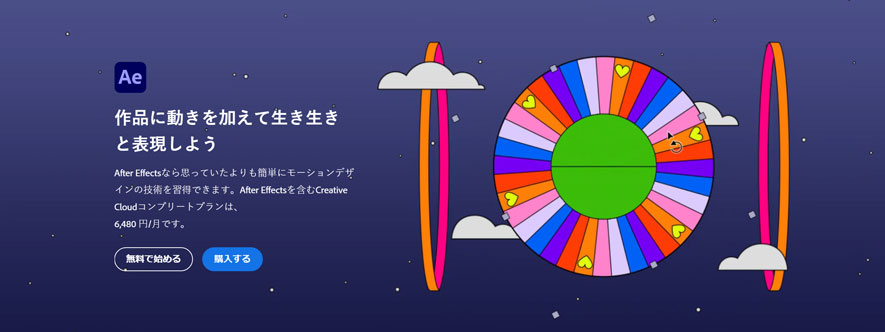
| ���i | 7���Ԃ̖����̌������� ���X�v����:3,828�~/���i�ō��j �N�ԃv�����F2,728�~/���i�ō��j�A28,776 �~/�N�i�ō��j |
| �Ή�OS | Windows10 �܂��͂���ȍ~�^macOS 11�܂��͂���ȍ~�ȏ� |
| �g���₷�� | ⭐⭐⭐⭐ |
| �����b�g | �� ���x�ȃG�t�F�N�g�⍇�����ł���B �� �T�[�h�p�[�e�B���̃v���O�C���ɑΉ��B �� ���푽�l�ȃr�W���A���G�t�F�N�g�iVFX�j�B �� ����Adobe���i�Ƃ̘A�g���ȒP�ɂł���B |
| �f�����b�g | ��X�y�b�N��PC�̏ꍇ�͓r���Ńt���[�Y���₷�� |
After Effects�́AAdobe������O���t�B�b�N�X�E�r�f�I�̕ҏW�ƍ����ӂ��铮��ҏW�\�t�g�ł��B
���2D/3D�A�j���[�V�����̐���A���[�V�����O���t�B�b�N�X��r�W���A���G�t�F�N�g�Ȃǂ̍쐬�ɍL�����p����Ă���A���͂ȐF�ʕ\���\�͂����˔����A�܂�Ńn���E�b�h�f��̂悤�Ȃ������ŃJ�b�R�C�C�f���Ɏd�グ�₷���ł��B
�܂��A�uPremiere Pro�v�Ɠ��l�ɁA���͂ȘA�g�@�\�������Ă��đ���Adobe���i�ƃ��A���^�C���ŘA�g���邱�Ƃ��ł��܂��B
���̃v�����̓���ҏW�\�t�g�Ɣ�ׂ�Ɠ�Փx�������āA�֘A�̐��m�����Ȃ��Ɨ��p������̂ŁA����ҏW�����߂ĂƂ������ɂ͐��������܂���B

���̋L�����������l�F���c
�{�y�[�W�̓��e�Ɋւ��āA���ӌ����������܂�����A���C�y�����₢���킹���Ă��������ˁB
- ���[���A�h���X�����J����邱�Ƃ͂���܂���B * ���t���Ă��闓�͕K�{���ڂł��B
